雨林木风win11正式版找不到关机按钮的问题
来源:ylmf网络收集
编辑:雨林木风官网
时间:2025-07-30
有部分雨林木风官网的用户,升级win11正式版系统后,发现自己的电脑安装好却找不到关机按钮,这是个什么情况?难道只能强制关机吗?本文中,ylmf系统小编就来为大家带来详细的解决方法,希望可以帮助到大家。


在 Windows 11 正式版中找不到关机按钮,可能是系统设置被更改或出现异常导致的。以下是几种常见的解决方法:
检查组策略设置:按下Win+R键,打开 “运行” 窗口,输入 “gpedit.msc” 并点击 “确定”。
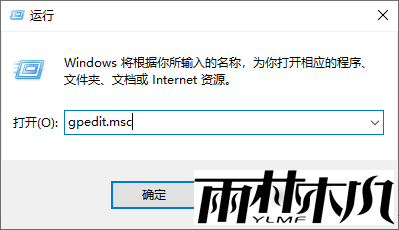
在本地组策略编辑器中,依次展开 “用户配置”→“管理模板”→“开始菜单和任务栏”。
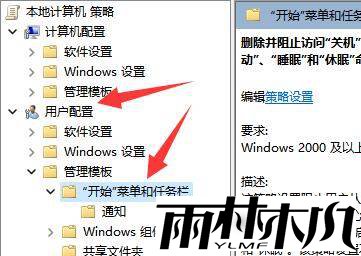
找到 “删除并阻止访问关机命令”,
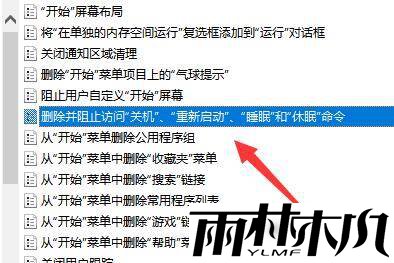
双击打开,将其设置为 “已禁用”,然后点击 “应用” 和 “确定”。
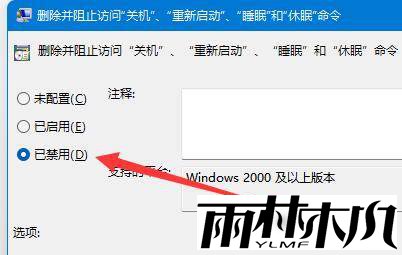
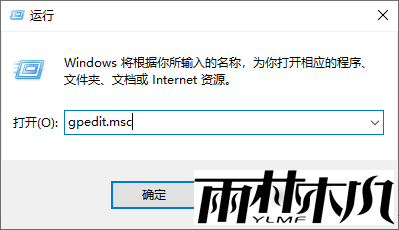
在本地组策略编辑器中,依次展开 “用户配置”→“管理模板”→“开始菜单和任务栏”。
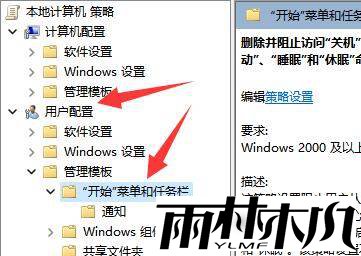
找到 “删除并阻止访问关机命令”,
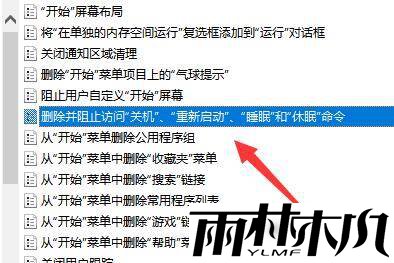
双击打开,将其设置为 “已禁用”,然后点击 “应用” 和 “确定”。
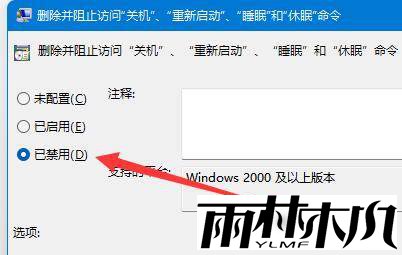
查看电源选项设置:右键点击 “开始” 按钮,选择 “设置”,进入 “系统” 选项中的 “电源与电池”。
点击 “其他电源设置”,再选择 “选择电源按钮的功能”,确保 “关机” 选项处于启用状态,保存更改后查看开始菜单中是否出现关机键。
点击 “其他电源设置”,再选择 “选择电源按钮的功能”,确保 “关机” 选项处于启用状态,保存更改后查看开始菜单中是否出现关机键。
确认任务栏和开始菜单设置:右键任务栏空白处,选择 “任务栏设置”,找到 “通知区域” 中的 “选择哪些图标显示在任务栏上”,确认 “电源” 选项已开启。
此外,还可以右键点击 “开始” 图标,选择 “设置”→“个性化”→“开始”,确认 “显示电源图标” 已开启。
此外,还可以右键点击 “开始” 图标,选择 “设置”→“个性化”→“开始”,确认 “显示电源图标” 已开启。
检查是否有第三方软件干扰:部分优化软件或桌面美化插件可能影响界面显示,导致关机按钮消失。建议临时禁用或卸载此类第三方软件,然后查看关机按钮是否恢复。
创建关机快捷方式:如果上述方法无效,可以在桌面或任意文件夹中,右键点击空白处,选择 “新建”→“快捷方式”。
在创建快捷方式的向导中,输入 “shutdown /s/t 0”,点击 “下一步” 并完成向导,即可创建一个关机快捷方式。
在创建快捷方式的向导中,输入 “shutdown /s/t 0”,点击 “下一步” 并完成向导,即可创建一个关机快捷方式。
相关文章:
相关推荐:
栏目分类
最新文章
热门文章




